e-posta iletilerini, ekleri ve takvimleri Outlook.com yazdırabilirsiniz.
E-posta iletilerini yazdırma
-
Yazdırmak istediğiniz iletiyi seçin.
-
Sayfanın üst kısmında

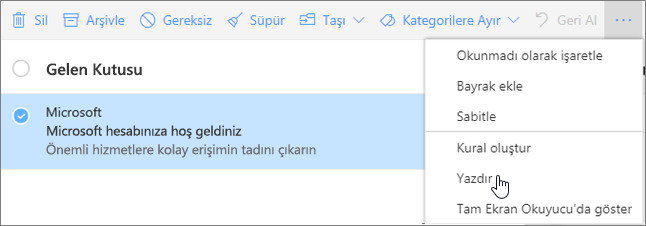
-
Yeni bir pencerede iletinizin önizlemesi açılır. Pencerenin üst kısmında Yazdır’ı seçin.
-
Yazdır iletişim kutusunda istediğiniz yazıcı seçeneklerini belirleyin ve Yazdır’ı seçin.
E-posta eklerini yazdırma
E-posta eklerini yazdırmak için, ekleri yerel bilgisayarınıza veya OneDrive'a indirip kaydettikten sonra uygun bir programda açabilirsiniz. Örneğin, .doc dosyalarını Word'de, .pdf dosyalarını da Adobe Reader'da açıp yazdırabilirsiniz.
-
Yazdırmak istediğiniz eki içeren iletiyi açın.
-
Ekin altında İndir'i seçin.
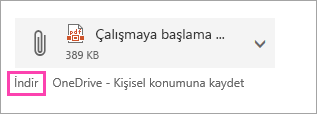
-
Dosya indirildikten sonra, dosyayı uygun bir programla açın ve yazdırma seçeneğini belirtin. Örneğin, .doc dosyasını Word'de açın ve yazdırın.
Takvimleri yazdırma
takvim görünümünü Outlook.com yazdırabilirsiniz.
-
Sayfanın en altındaki Takvim

-
Pencerenin üst kısmındaki Gün, Çalışma haftası, Hafta veya Ay görünümünü seçin.
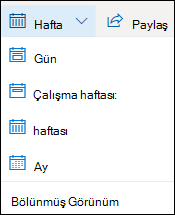
-
Yazdırmak istediğiniz tarihlere gidin.
-
Sayfanın üst kısmında Yazdır'ı seçin.
-
Takviminizin önizlemesi yeni bir pencerede açılır. Yazdırmak istediğiniz takvimi, istediğiniz görünümü ve zaman aralığını değiştirebilirsiniz. Sayfanın en üstüne yazdırılacak mini takvimi de açabilir veya kapatabilirsiniz. Yazdır’ı seçin.
Not: Varsayılan olarak, seçili durumdaki tüm takvimler yazdırılır. Belirli bir takvimi yazdırmak için Yazdır penceresindeki Takvim'in altındaki açılan menüyü seçin.
-
İstediğiniz ayarları seçtikten sonra Yazdır'ı seçin.
-
Yazdır iletişim kutusunda, istediğiniz seçenekleri belirleyin ve ardından Yazdır'ı seçin.
Yazdıramıyor musunuz?
Outlook.com 'da e-postaları, ekleri veya takvimleri yazdırma konusunda sorun yaşıyorsanız aşağıdaki makalelere bakın:
Hala yardım gerekiyor mu?
|
|
Outlook.com'da destek almak için buraya tıklayın veya menü çubuğundan Yardım’ı seçin ve sorgunuzu girin. Kendi kendine yardım, sorununuzu çözmezse, aşağı kaydırarak Hala yardıma mı ihtiyacınız var?’a gidin ve Evet'i seçin. Outlook.com'da bizimle iletişim kurmak için oturum açmanız gerekir. Oturum açamıyorsanız buraya tıklayın. |
|
|
|
Microsoft hesabınız ve aboneliklerinizle ilgili diğer yardım için Hesap ve Faturalama Yardımı sayfasını ziyaret edin. |
|
|
|
Yardım almak ve diğer Microsoft ürün ve hizmetleriyle ilgili sorunları gidermek içinsorununuzu buraya girin. |
|
|
|
Outlook.com Topluluğu’na sorularınızı gönderin, topluluktaki tartışmaları izleyin ve bilginizi paylaşın. |











